Cách kiểm tra xem PC của bạn có cảm biến ánh sáng trên Windows 10 không
Nếu bạn không chắc liệu PC của bạn có cảm biến ánh sáng hay không, hãy sử dụng các bước sau để tìm hiểu.
Cảm biến ánh sáng xung quanh là một phần cứng nhỏ đã tồn tại trong nhiều năm và cho phép Windows 10 tự động điều chỉnh độ sáng của màn hình của bạn theo ánh sáng xung quanh bạn để có trải nghiệm có thể xem được nhiều hơn.
Trong khi các cảm biến ánh sáng ngày nay khá phổ biến, không có thiết bị nào có. Nếu bạn không chắc chắn nếu máy tính xách tay, máy tính bảng hoặc máy tính để bàn của bạn có cảm biến ánh sáng thì có nhiều cách bạn có thể kiểm tra trên Windows 10.
Trong hướng dẫn này , bạn sẽ tìm hiểu hai cách nhanh chóng để xem liệu máy tính của bạn có bao gồm cảm biến ánh sáng bằng ứng dụng Cài đặt Windows 10 và Trình quản lý thiết bị hay không.
Cách kiểm tra cảm biến ánh sáng bằng Cài đặt
Bạn có thể nhanh chóng kiểm tra xem máy tính của bạn có bao gồm cảm biến ánh sáng hay không bằng ứng dụng Cài đặt:
- Mở Settings .
- Nhấp vào System .
- Nhấp vào Display .
- Trong “Brightness and color”, nếu bạn có thể kiểm tra tùy chọn Thay đổi độ sáng tự động khi thay đổi ánh sáng , thì bộ cảm biến ánh sáng có sẵn trên thiết bị của bạn.
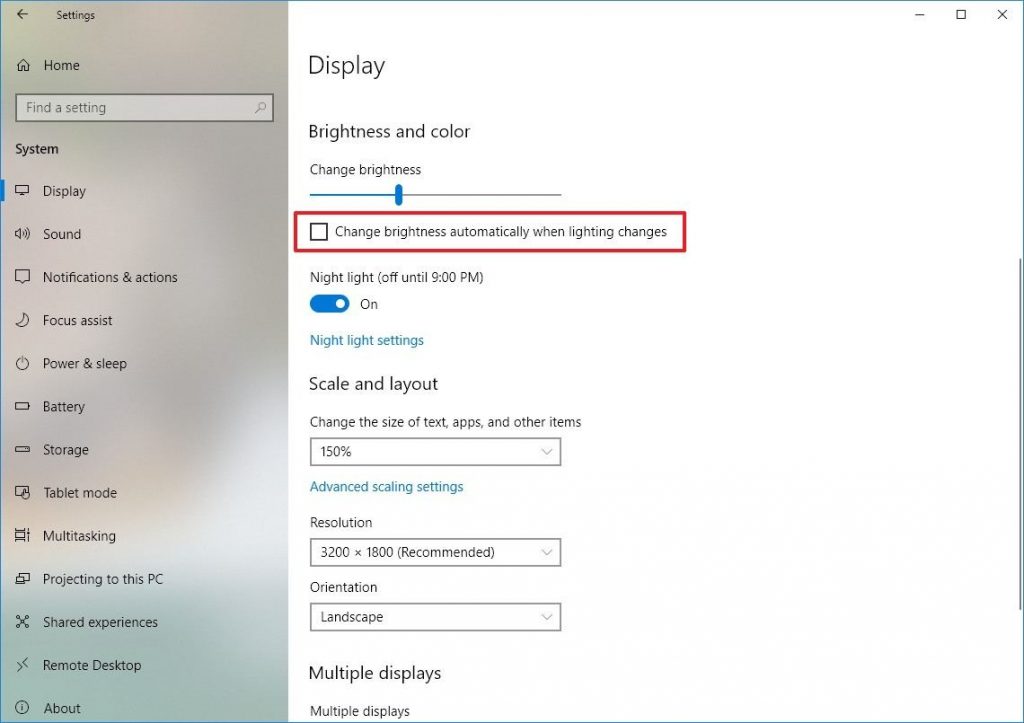
Cách kiểm tra cảm biến ánh sáng bằng Trình quản lý thiết bị
Ngoài ra, bạn có thể sử dụng Trình quản lý thiết bị để xem thiết bị của bạn có bao gồm cảm biến ánh sáng môi trường xung quanh hay không:
- Mở Start .
- Tìm kiếm Device Manager và nhấp vào kết quả hàng đầu để mở trải nghiệm.
- Mở rộng danh mục Sensors . Nếu bạn thấy một mục như “Light Sensor” thì thiết bị của bạn có bộ cảm biến ánh sáng.
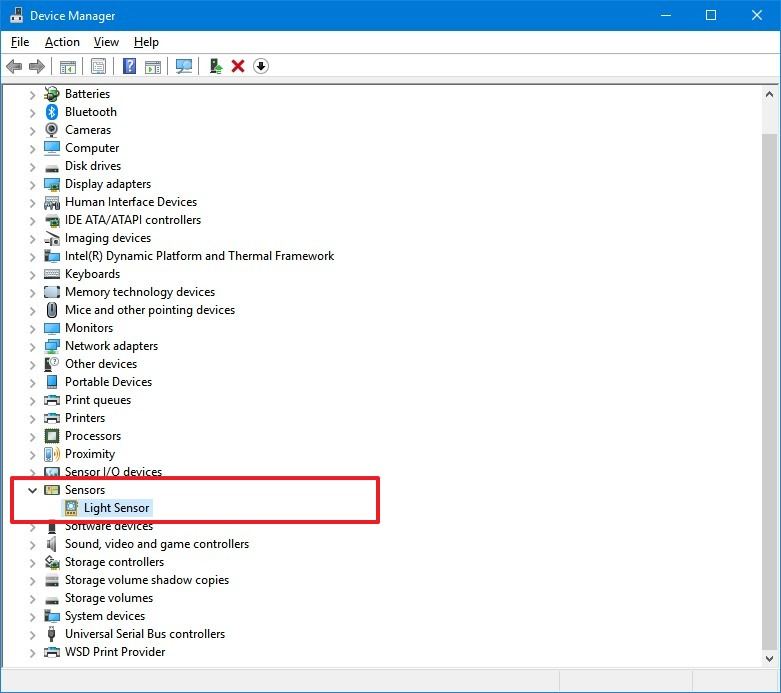
Nếu bạn không thấy danh mục Sensors , hãy nhấp vào View và nhấp vào tùy chọn Show hidden devices. Nếu bạn vẫn không thể thấy danh mục thì máy tính của bạn không bao gồm cảm biến như vậy.